随着科技的不断进步,我们越来越多地依赖于存储设备来保存和传输数据。SD存储卡作为一种常见的媒体,被广泛应用于手机、相机等设备中。在某些特定情况下,我们...
2025-07-06 139 分区
随着计算机存储需求的不断增长,适当地对硬盘进行分区能够提高电脑的效率和使用便利性。本文将详细介绍如何在Windows7操作系统下进行分区设置,以及一些分区设置的技巧和注意事项。
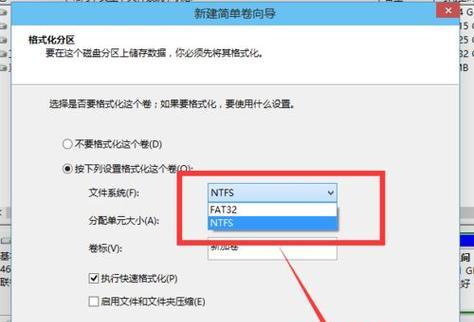
了解分区的作用和好处
分区是将硬盘划分成不同的逻辑部分,每个分区可以独立运作。通过分区,我们可以更好地组织和管理电脑的数据,并提高数据访问速度。此外,合理的分区设置还有助于保护数据安全,当某个分区发生问题时,其他分区的数据不会受到影响。
准备工作:备份重要数据
在进行分区设置之前,务必备份重要的数据。因为在分区设置过程中存在一定的风险,例如误操作导致数据丢失。所以在进行任何操作前,请提前做好必要的数据备份工作。
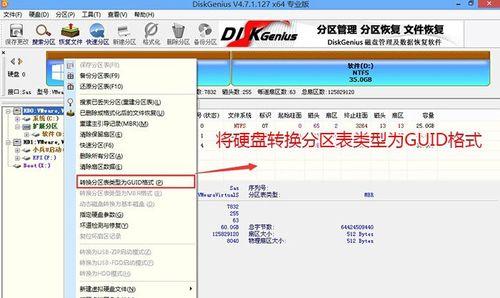
Windows7自带磁盘管理工具
Windows7自带了一个简单而强大的磁盘管理工具,它可以帮助我们进行分区设置。在“控制面板”中找到“管理工具”,然后点击“计算机管理”,接着选择“磁盘管理”即可进入磁盘管理界面。
创建新分区
在磁盘管理界面,右键点击未分配的空间,选择“新建简单卷”,按照向导的指示进行操作即可。我们可以根据需要设置分区的大小、分区号、文件系统等,建议将系统盘和数据盘分开设置,以便更好地管理和备份。
调整分区大小
如果需要调整已有分区的大小,可以在磁盘管理界面中,右键点击相应的分区,选择“收缩卷”或“扩展卷”,然后按照提示进行操作。注意,调整分区大小可能会导致数据丢失,请提前备份重要数据。

合并分区
如果存在多个相邻的分区,并且我们希望将它们合并成一个大分区,可以在磁盘管理界面中,右键点击其中一个分区,选择“删除卷”,然后再右键点击另一个相邻分区,选择“扩展卷”,最后按照提示进行操作。同样,合并分区也会导致数据丢失,请提前备份重要数据。
设置活动分区
在某些情况下,我们需要将一个分区设置为活动分区,以便能够从该分区启动计算机。在磁盘管理界面中,右键点击相应的分区,选择“设为活动分区”,然后按照提示进行操作。
隐藏分区
如果需要将某个分区隐藏起来,以避免被其他人发现和访问,可以在磁盘管理界面中,右键点击相应的分区,选择“更改驱动器字母和路径”,然后点击“删除”,最后点击“确定”即可完成隐藏。
NTFS与FAT32文件系统选择
在进行分区设置时,我们可以选择NTFS或FAT32这两种文件系统。NTFS支持较大的单个文件和更好的安全性,适合大容量硬盘;而FAT32则适用于较小的容量和较旧的操作系统。
注意事项1:慎用格式化功能
在磁盘管理界面中,格式化功能能够将分区清空,但这也会导致数据的永久丢失。在使用格式化功能前,请务必确认数据已备份并三思而后行。
注意事项2:分区大小设置
在设置分区大小时,不要太小也不要太大。太小的分区会导致存储空间不足,太大的分区则会浪费空间。根据实际需求和硬盘容量合理设置分区大小。
注意事项3:定期整理分区
分区设置后,建议定期整理分区,删除不需要的文件和程序,以避免硬盘碎片化,影响计算机性能。
注意事项4:谨慎删除分区
删除分区将导致所有分区上的数据丢失,请在确认不再需要该分区上的任何数据后再进行操作。删除前请务必备份重要数据。
注意事项5:使用第三方软件
除了Windows7自带的磁盘管理工具外,还有许多第三方软件可以帮助我们更方便地进行分区设置,例如EaseUSPartitionMaster、MiniToolPartitionWizard等。
通过对本文的阅读,相信大家已经掌握了在Windows7下进行分区设置的方法和技巧。合理的分区设置可以提高计算机的效率和数据的安全性,希望本文对大家有所帮助。如果在操作过程中遇到任何问题,请务必先备份数据并寻求专业人士的帮助。祝各位计算机使用愉快!
标签: 分区
相关文章

随着科技的不断进步,我们越来越多地依赖于存储设备来保存和传输数据。SD存储卡作为一种常见的媒体,被广泛应用于手机、相机等设备中。在某些特定情况下,我们...
2025-07-06 139 分区

在使用XP系统时,有时会遇到无法正常启动的情况。本文将为您提供一份完美的教程,教您如何使用u盘来启动XP分区,解决系统启动问题。无论是新手还是有经验的...
2025-06-11 164 分区
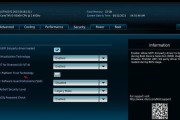
在计算机的日常使用中,我们常常会遇到性能下降、启动速度变慢等问题。而BIOS分区设置可以帮助我们解决这些问题,提升计算机的潜能和性能表现。本文将深入探...
2025-06-09 164 分区

随着科技的发展,U盘已成为我们生活中不可或缺的存储设备之一。而通过分区,我们可以更好地管理U盘的存储空间,提高数据管理效率。本文将详细介绍联想电脑U盘...
2025-06-08 254 分区

Windows8作为一款广受欢迎的操作系统,其分区安装方法尤为重要。本文将为您提供一份详细的Win8分区教程,帮助您快速安装并分区,提高电脑的运行效率...
2025-05-13 245 分区

硬盘录像机硬盘是存储监控录像的重要设备之一,正确分区能够提高存储效率和录像质量。本文将介绍如何正确分区硬盘录像机硬盘,并提供一些技巧和注意事项。...
2025-04-24 276 分区
最新评论